1、暂停相关服务
按住win+R出现下面运行框,输入services.msc进入服务页面
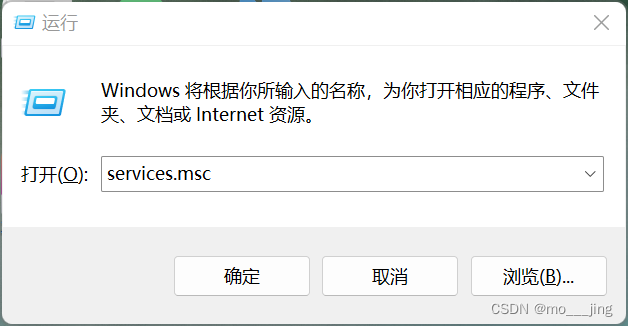
找到VMware相关服务,将处于正在运行状态的服务暂停(右键—》暂停)
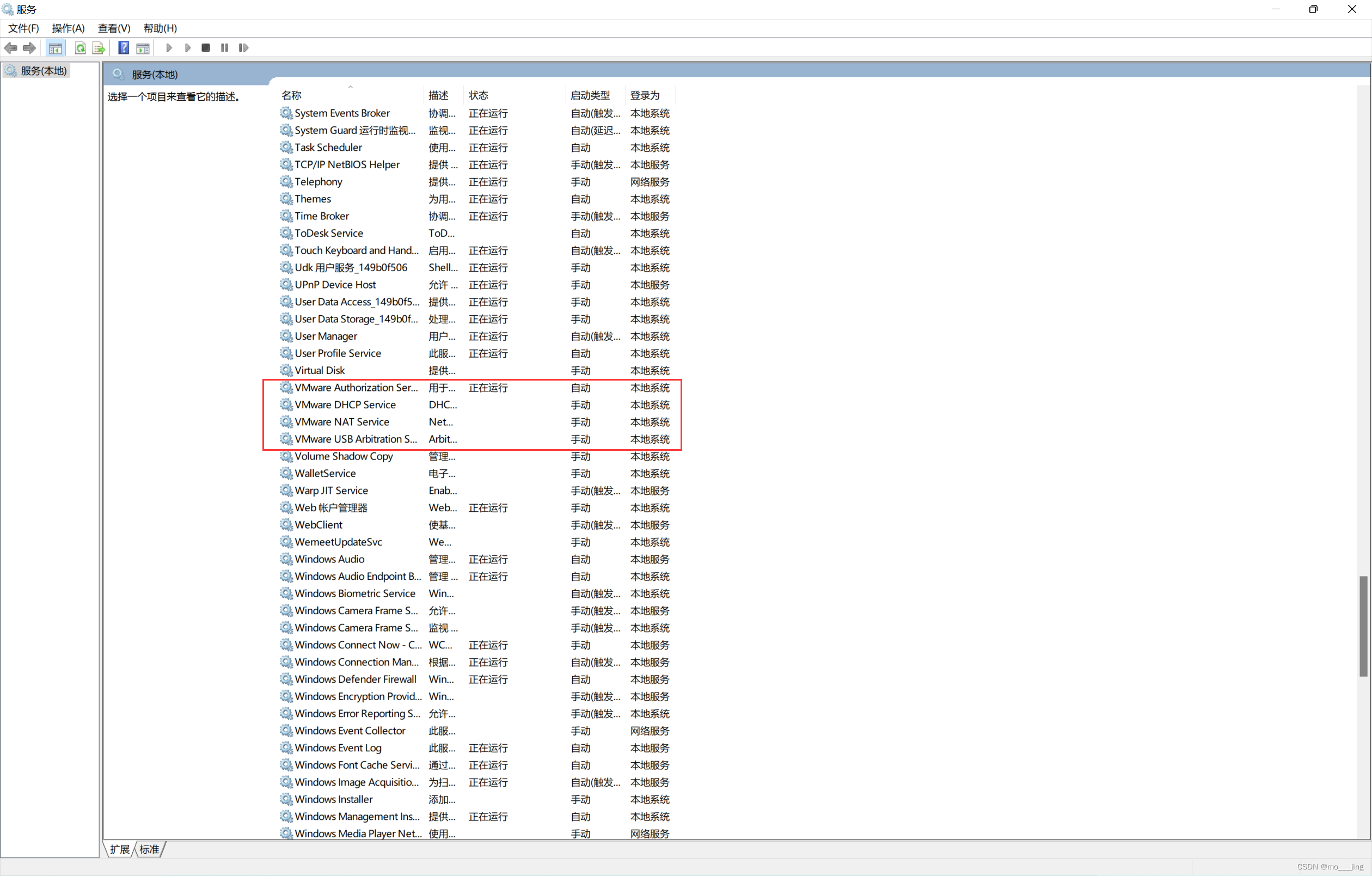
2、卸载VMware
进入控制面板,点击卸载,找到VMware这个软件
win+R打开运行框,输入control

进入到控制面板页面,点击卸载程序
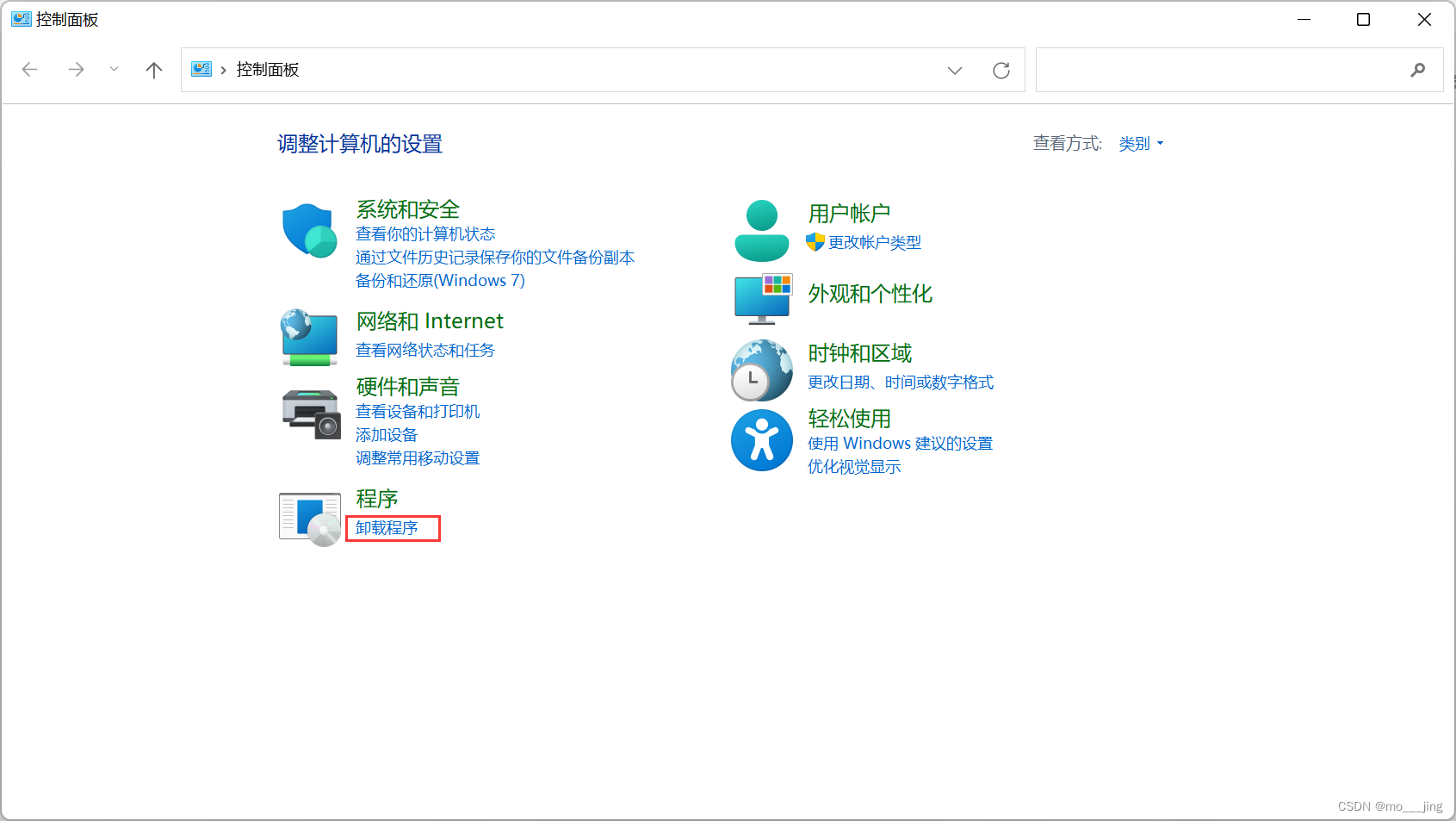
找到VMware这个软件,右键点击更新

点击下一步
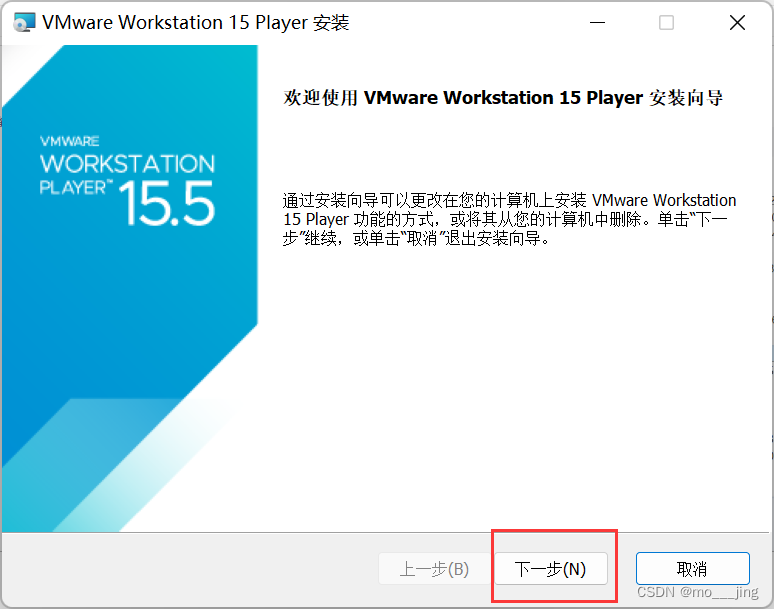
点击删除
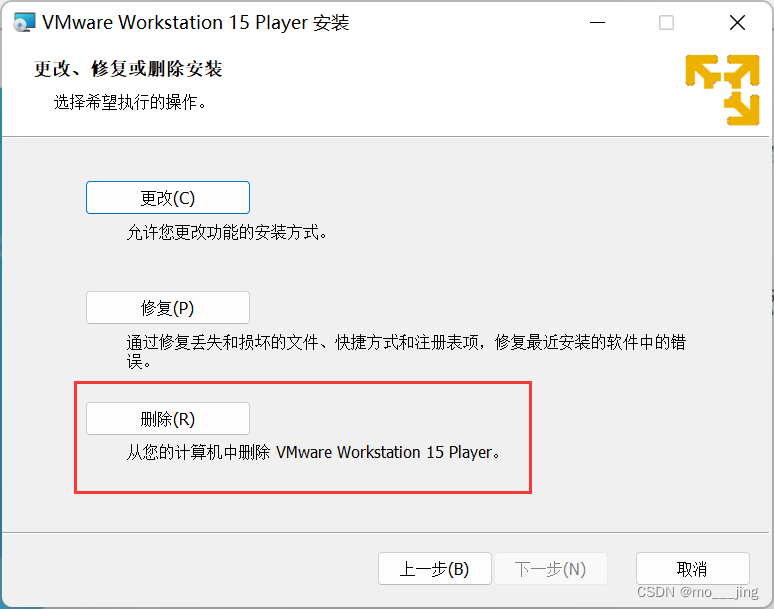
根据自己需要是否勾选保留产品配置和产品许可证信息,选完点击下一步
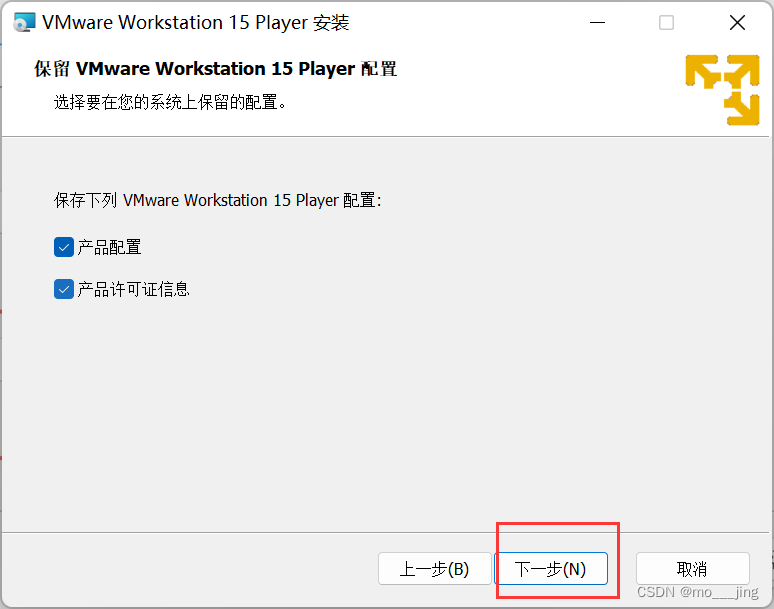
点击删除
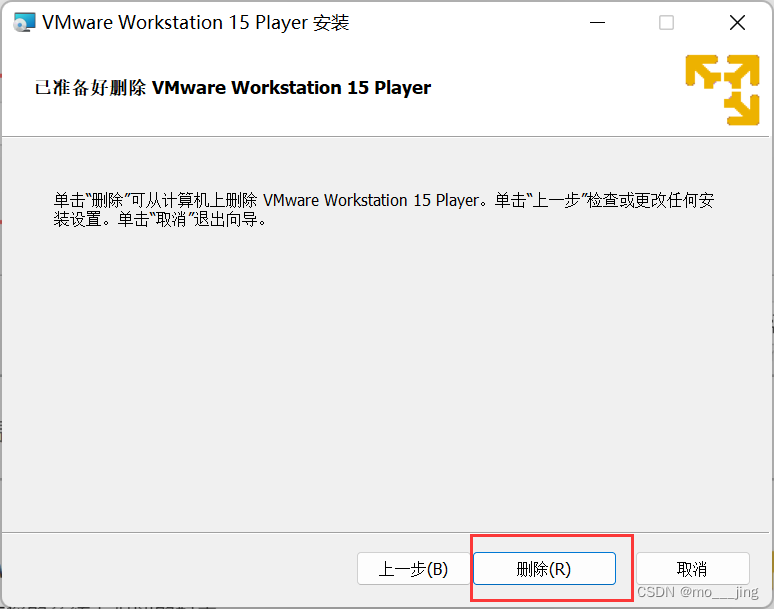
点击完成

3、进入注册表删除相关信息
win+R进入运行框,输入regedit
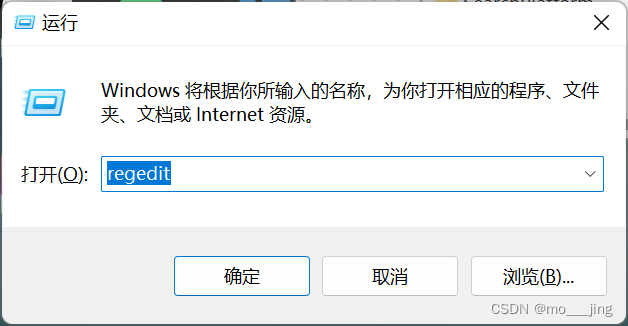
进入注册表
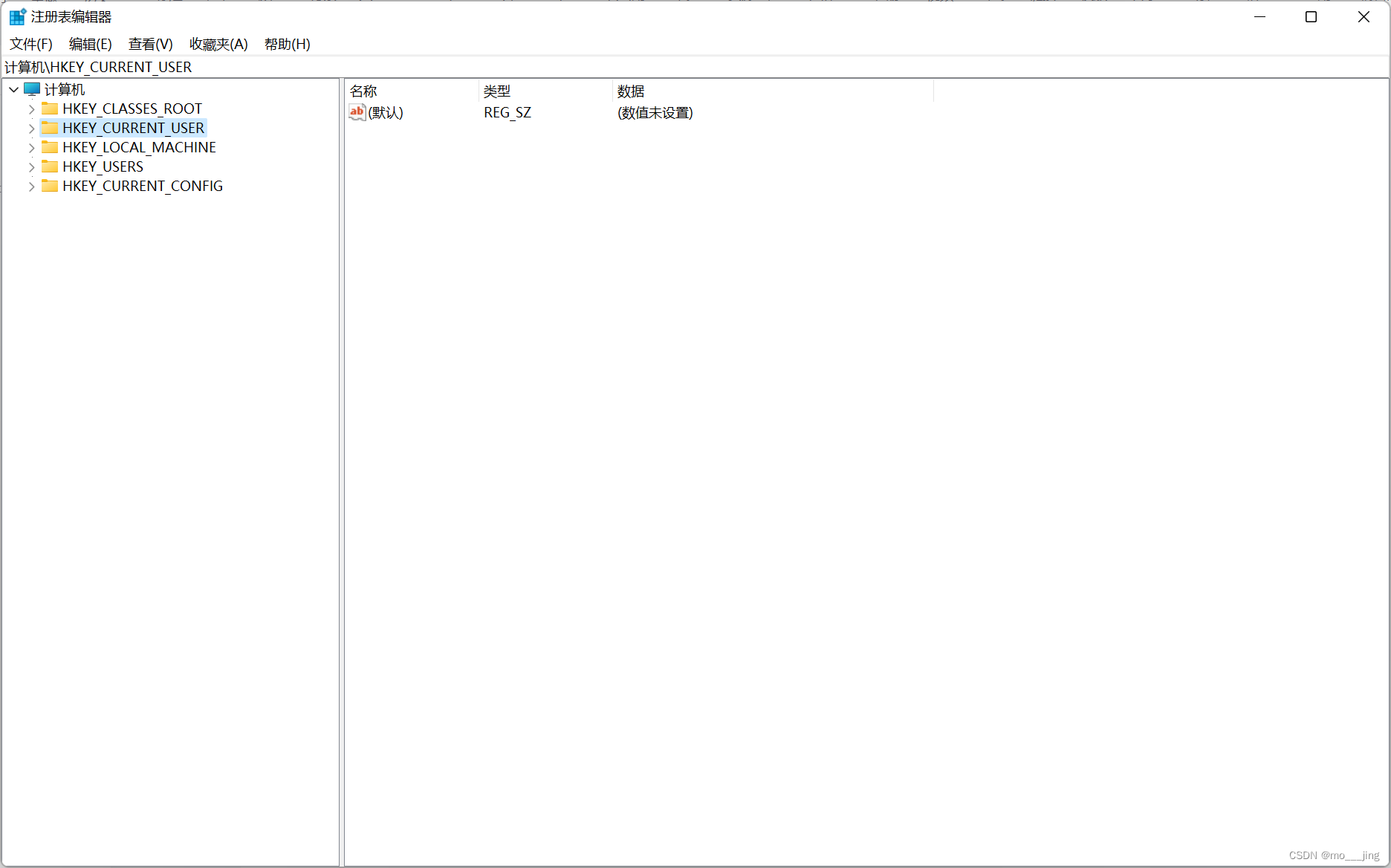
进入HKEY_CURRENT_USER——》Software下找到VMware文件夹
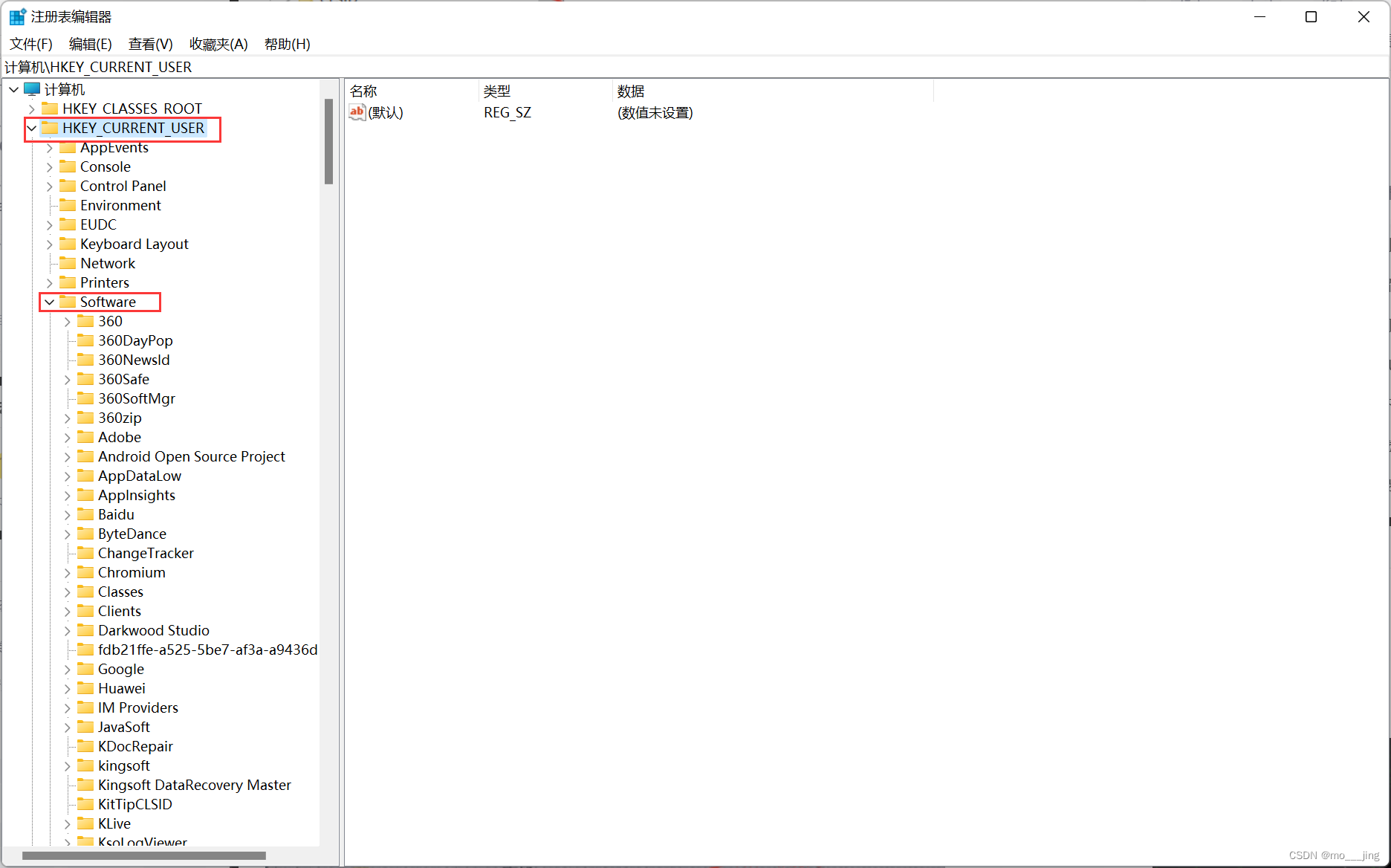
Software下找到VMware文件夹,右键删除
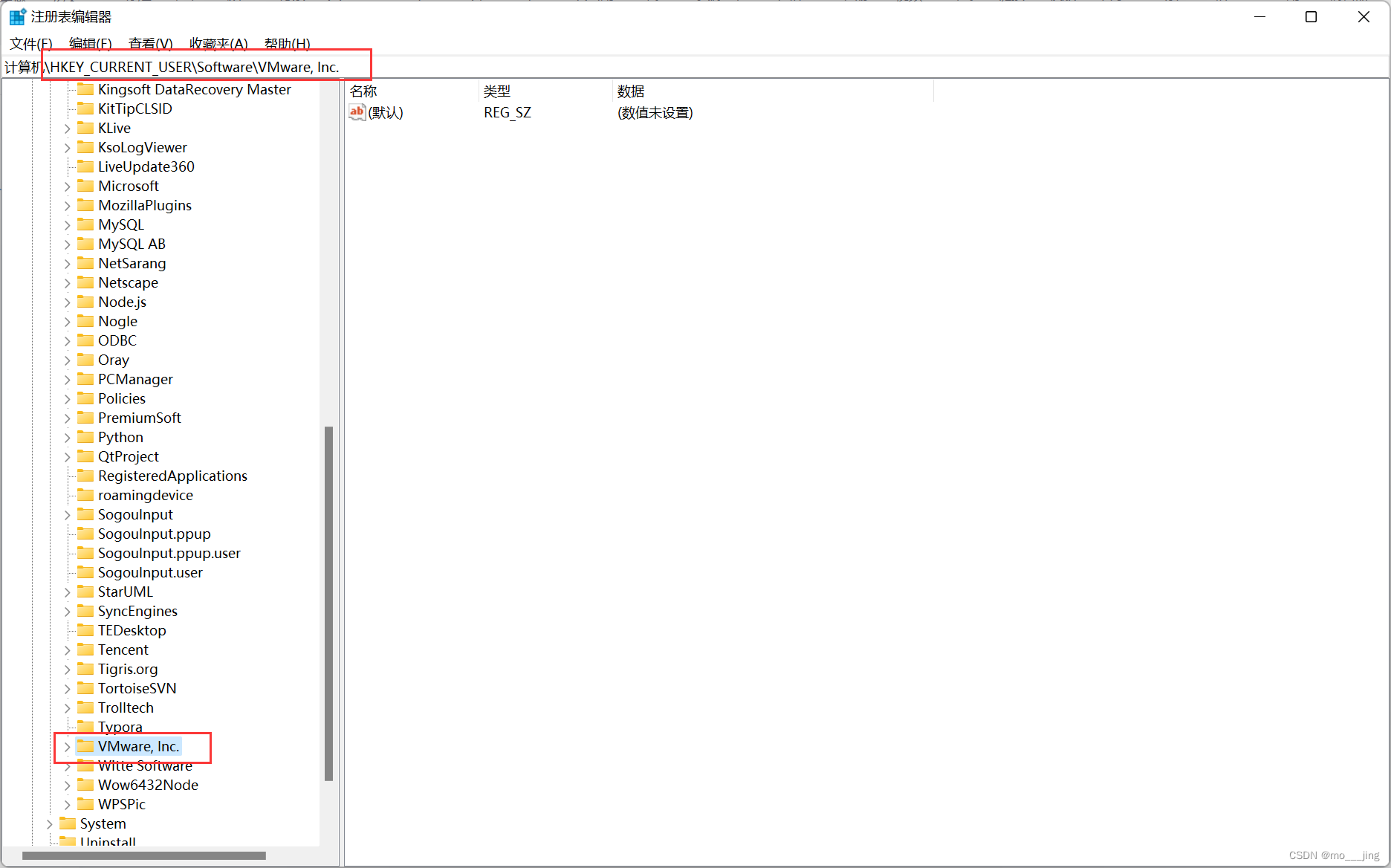
4、在C盘中删除相关文件
ProgramData 点击查看—》显示—》隐藏的项目
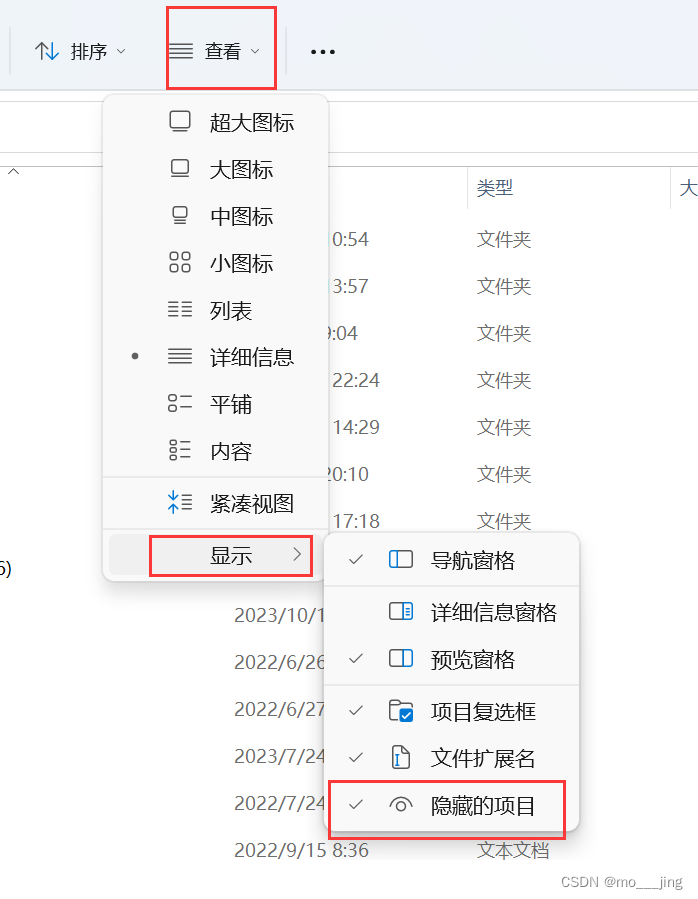
分别查看这三个文件目录下是否有VMware的文件,如果有则删除,如果没有则恭喜你卸载成功了
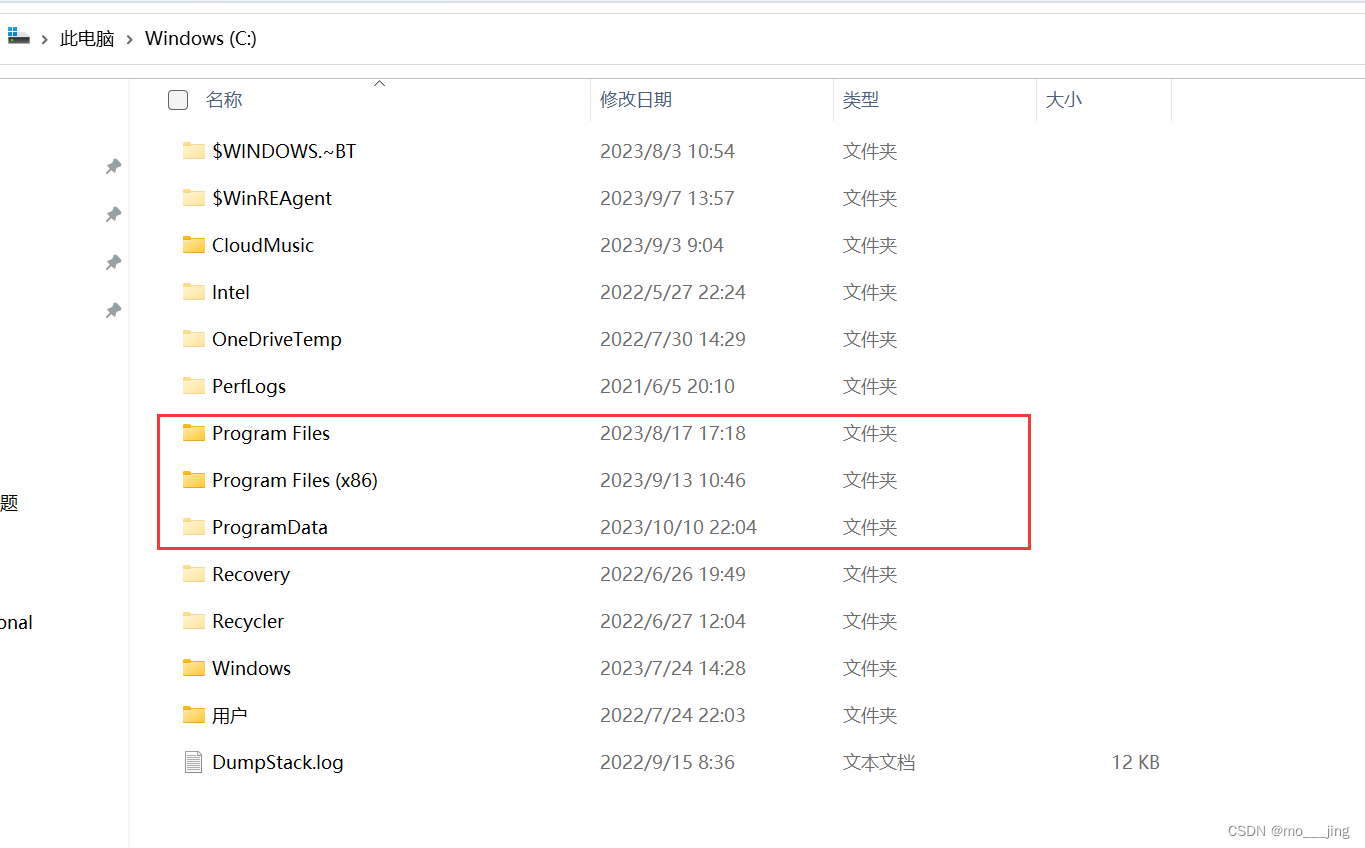




















 8854
8854











 被折叠的 条评论
为什么被折叠?
被折叠的 条评论
为什么被折叠?








